Papillons de Printemps

L'originale di questo tutorial lo trovate qui

Ringrazio Virginia per avermi permesso di tradurre questo tutorial
Tutorial creato con psp X3 e tradotto con psp X
Materiale qui
Il tube della donna è di Betsie
Il tube dell'uccello è di Cindy
Filtri usati qui: Bkg Kaleidoscope - Unlimited 2 - Mehdi - Nik Software - Toadies - Simple

|
Porta con te la freccia per tenere il segno al tuo lavoro
|
Preparazione
Metti il motivo "pp_fleur" nella cartella trame di psp
Metti le due selezioni "vir_sel_pp_01" e "vir_sel_pp_02" nella cartella selezioni di psp
Metti il preset "Preset_UserDefinedFilter_Emboss_3" nella cartella impostazioni predefinite di psp
Importa l'effetto "Walpaper Deluxe" del filtro Bkg Kaleidoscope dentro il filtro Unlimited
Tavolozza dei materiali
Scegli un colore per lo sfondo in armonia con i tuoi tubes.
La mia scelta: colore giallo #f3c430 per il primo piano e colore #ffffff per il secondo piano:
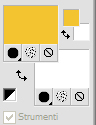
In primo piano configura il gradiente stile sprazzo di luce:
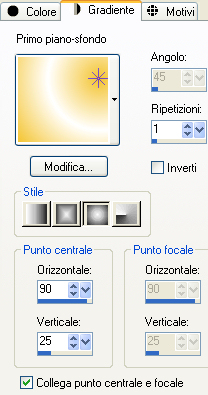
1. Apri una nuova immagine trasparente di 1000 x 600 px.
Riempi con il gradiente di primo piano.
Effetti/Plug in/Nik Software/Color Effex 3.0:
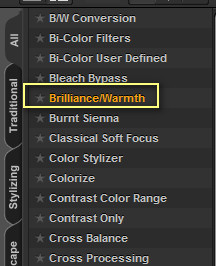 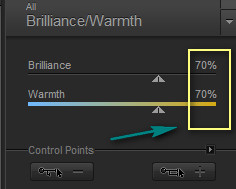
2. Effetti/Plug in/Unlimited 2/& <Bkg Kaleidoscope>/Wallpaper Deluxe con la configurazione predefinita.
Effetti/Effetti di bordo/Aumenta di più.
Effetti/Filtro definito dall'utente e scegli "Emboss 3":

Effetti/Plug in/Mehdi/Sorting Tiles:
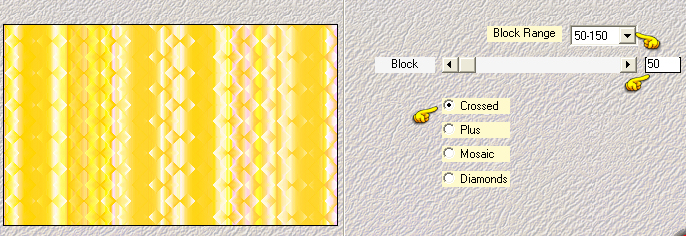
3. Scegli un nuovo colore di primo piano scelto dal tuo tube principale: io ho scelto il verde #12b056.
ImmagineAggiungi bordatura simmetrica di 1 px colore di primo piano.
ImmagineAggiungi bordatura simmetrica di 3 px colore di secondo piano #ffffff.
ImmagineAggiungi bordatura simmetrica di 1 px colore di primo piano.
ImmagineAggiungi bordatura simmetrica di 20 px colore di secondo piano #ffffff.
ImmagineAggiungi bordatura simmetrica di 1 px colore di primo piano.
ImmagineAggiungi bordatura simmetrica di 50 px colore di secondo piano #ffffff.
Configura in primo piano un nuovo gradiente stile lineare:
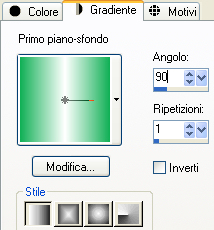
Seleziona con la bacchetta magica (tolleranza 0 e sfumatura 0) quest'ultima bordatura.
Riempi la bordatura selezionata con il gradiente di primo piano.
Effetti/Plug in/Unlimited 2/& <Bkg Kaleidoscope>/Wallpaper Deluxe con la configurazione predefinita.
Effetti/Plug in/Simple/Left Right Warp.
Selezione/Inverti.
Effetti/Effetti 3D/Sfalsa ombra: -10 / 10 / 40 / 40 / colore nero.
Effetti/Effetti 3D/Sfalsa ombra: 10 / -10 / 40 / 40 / colore nero.
Lascia selezionato.
4. Effetti/Effetti di trama/Trama e scegli il motivo "pp_fleur":
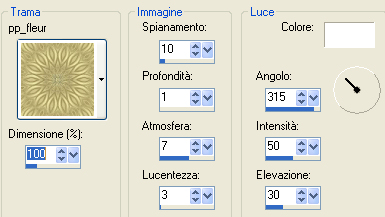
Deseleziona tutto.
ImmagineAggiungi bordatura simmetrica di 1 px colore di primo piano.
Devi ottenere questo:
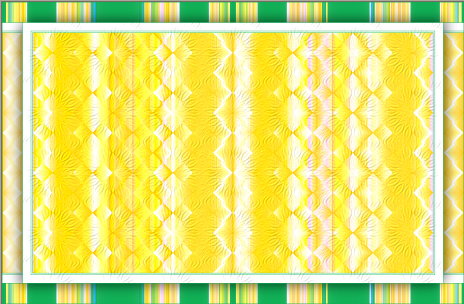
5. Nella tavolozza dei materiali passa dal gradiente al colore, poi clicca sulle piccole frecce nere per invertire i colori:
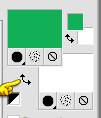
Ottieni così il colore bianco primo piano e il colore verde in secondo piano.
Scegli un nuovo colore per il secondo piano che sarà il colore delle farfalle.
Nota bene: il ho prelevato il mio colore con lo strumento contagocce dalle strisce della bordatura (clic tasto destro del mouse e te lo ritrovi in secondo piano).
Io ho scelto l'arancione #e39111.
Nella tavolozza dei materiali configura in primo piano un nuovo gradiente stile lineare:
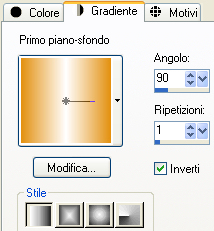
Livelli/Nuovo livello raster.
Selezione/Carica selezione/Da disco e scegli "vir_sel_pp_01":
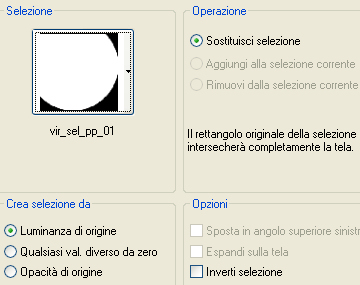
Riempi la selezione con il gradiente di primo piano.
Effetti/Effetti artistici/Mezzitoni (colore #a04878):
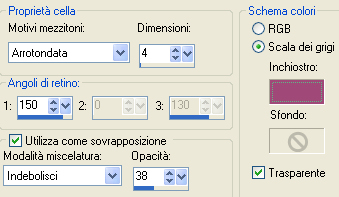
Selezione/Modifica/Espandi di 5 px.
Livelli/Nuovo livello raster.
Clic tasto destro del mouse per applicare il colore di secondo piano nel nuovo livello.
Effetti/Effetti di trama/Intessitura (colore intessitura #000000 e colore spazio quello di secondo piano):
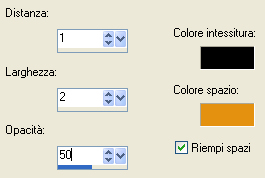
Effetti/Effetti 3D/Smusso ad incasso (colore #ffffff):
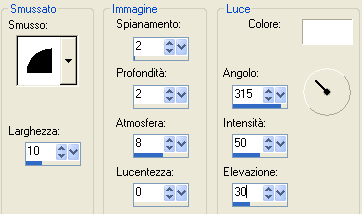
Deseleziona tutto.
Livelli/Disponi/Sposta giù.
Effetti/Effetti 3D/Sfalsa ombra: 0 / 0 / 60 / 20 / colore nero.
Posizionati sul livello che sta in cima.
Livelli/Unisci/Unisci giù.
Devi ottenere questo:

6. Livelli/Duplica. Immagine/Capovolgi. Immagine/Rifletti.
Livelli/Unisci/Unisci giù.
Livelli/Duplica.
Immagine/Ridimensiona al 50% (tutti i livelli non spuntato).
Effetti/Effetti d'immagine/Motivo unico:
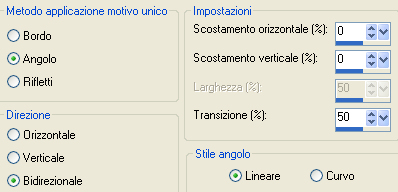
Devi ottenere questo:
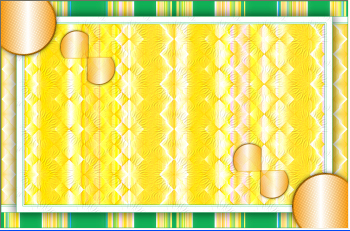
Effetti/Effetti geometrici/Sfera:
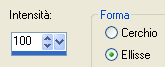
7. Prendi lo strumento selezione rettangolo. Circonda con la selezione la farfalla in alto a sinistra:
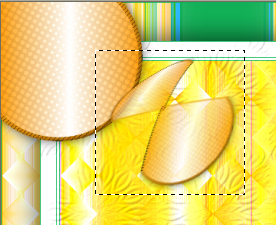
Premi il tasto Canc della tua tastiera.
Deseleziona tutto.
Effetti/Effetti d'immagine/Scostamento: orizz. 48 / vert. 0 / personalizzato e trasparente.
Regola/Messa a fuoco/Accentua messa a fuoco.
8. Posizionati sul livello Raster 2.
Livelli/Elimina. Rispondi si.
Posizionati sul livello che sta in cima.
Livelli/Duplica. Immagine/Rifletti. Immagine/Capovolgi.
Livelli/Unisci/Unisci giù.
Effetti/Effetti 3D/Sfalsa ombra: 3 / 2 / 20 / 20 / colore #000000.
Devi ottenere questo:
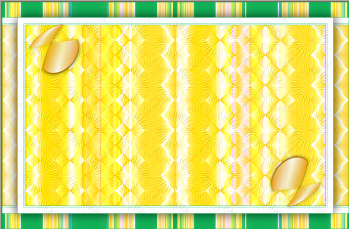
9. Livelli/Nuovo livello raster.
Prendi los trumento selezione rettangolo e scegli selezione personalizzata:
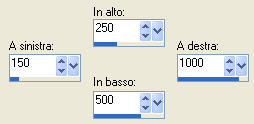
Riempi la selezione con il gradiente di primo piano.
Deseleziona tutto.
Livelli/Duplica.
Immagine/Ridimensiona all'80% (tutti i livelli non spuntato).
Effetti/Effetti di trama/Veneziana (colore #a04878 o altro secondo i tuoi tubes):
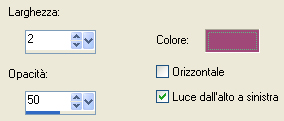
Effetti/Effetti di distorsione/Onda:
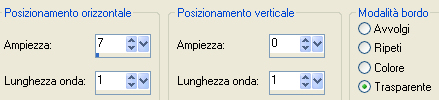
Regola/Messa a fuoco/Accentua messa a fuoco.
Devi ottenere questo:

10. Posizionati sul livello raster 1.
Effetti/Effetti di bordo/Aumenta di più per due volte.
Posizionati sul livello che sta in cima.
Livelli/Duplica.
Effetti/Plug in/Toadies/What Are you: 80 / 0.
Cambia la modalità di miscelatura del livello da normale a sovrapponi e abbassa l'opacità a 60 (o altra modalità o opacità secondo i tuoi colori).
Effetti/Effetti 3D/Sfalsa ombra: 0 / 0 / 100 / 10 / colore #000000.
11. Nella tavolozza dei materiali metti il colore #ffffff in primo piano.
Selezione/Carica selezione/Da disco e scegli "vir_sel_pp_02": stessa configurazione precedente.
Configura lo strumento barattolo configurato come sotto:

e applica il colore di primo piano alla selezione.
Devi ottenere questo:
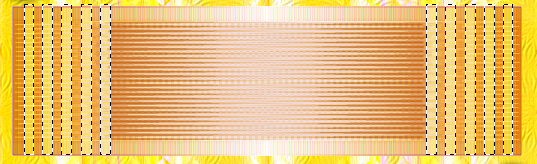
Effetti/Effetti 3D/Smusso ad incasso: lascia la configurazione in memoria.
Effetti/Effetti 3D/Sfalsa ombra: 2 / 2 / 100 / 10 / colore #000000.
Deseleziona tutto.
Livelli/Unisci/Unisci visibile.
12. Apri il tube "decor_pp_vir". Modifica/Copia e incolla come nuovo livello.
Non spostare poichè è già ben posizionato.
13. Apri il tube dell'uccello "cindy~CynthieFisher_LittleGreenBee-eater_08". Immagine/Ridimensiona al 50%.
Modifica/Copia e incolla come nuovo livello.
Effetti/Effetti d'immagine/Scostamento: orizz. 390 / vert. 0 / personalizzato e trasparente.
Livelli/Duplica. Immagine/Rifletti.
Livelli/Unisci/Unisci giù.
Effetti/Effetti 3D/Sfalsa ombra: -10 / 20 / 30 / 40 / colore #000000.
Livelli/Unisci/Unisci visibile.
Immagine/Ridimensiona a 1000 px di larghezza (tutti i livelli spuntato).
14. Apri il tube della donna "Betsie 126-2013". Modifica/Copia e incolla come nuovo livello.
Effetti/Effetti d'immagine/Scostamento: orizz. 0 / vert. -5 / personalizzato e trasparente.
Effetti/Effetti 3D/Sfalsa ombra: -10 / 20 / 30 / 40 / colore #000000.
15. Aggiungi la tua firma. Livelli/Unisci/Unisci tutto (appiattisci).
Un altro esempio con tube di Mary ed ElisabetH

LE VOSTRE VERSIONI
|
Simonetta

|
Giograf

|
Rita

|
Greis

|
Savinotta

|
Annamaria

|
Eva

|
|
Tutorial tradotto da Byllina il 9 maggio 2013
e registrato su TWI

Tradotti Virginia
Home
|